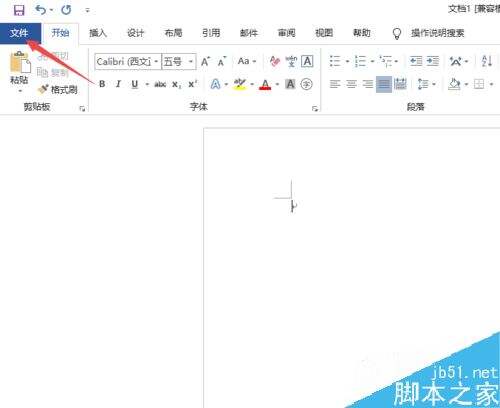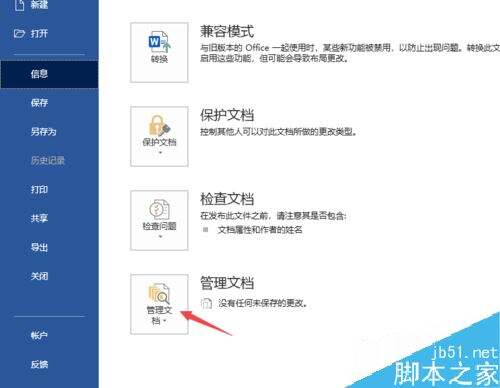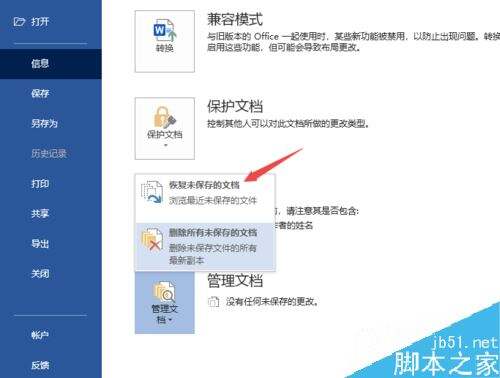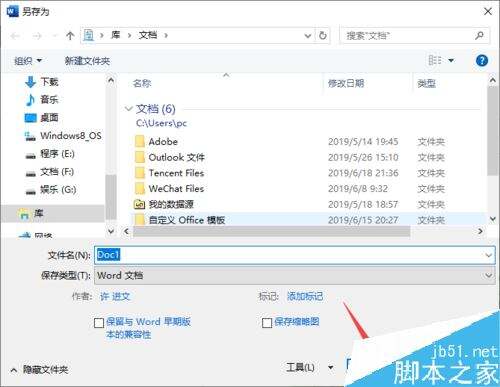Word2019怎么恢复未保存的文档?
办公教程导读
收集整理了【Word2019怎么恢复未保存的文档?】办公软件教程,小编现在分享给大家,供广大互联网技能从业者学习和参考。文章包含256字,纯文字阅读大概需要1分钟。
办公教程内容图文
之后点击管理文档;
然后点击恢复未保存的文档;
然后选中一个未保存的文档,然后点击打开;
之后点击另存为;
最后,我们点击保存就可以恢复了。相信大家现在都会了。
推荐阅读:
word 2019怎么设置文档自动保存时间?
Word 2019怎么进行全文翻译?Word 2019全文翻译教程
word 2019如何设置分栏、分割线?word 2019分栏及分割线设置方法
办公教程总结
以上是为您收集整理的【Word2019怎么恢复未保存的文档?】办公软件教程的全部内容,希望文章能够帮你了解办公软件教程Word2019怎么恢复未保存的文档?。
如果觉得办公软件教程内容还不错,欢迎将网站推荐给好友。